Cara memilih halaman tertentu dari file PDF
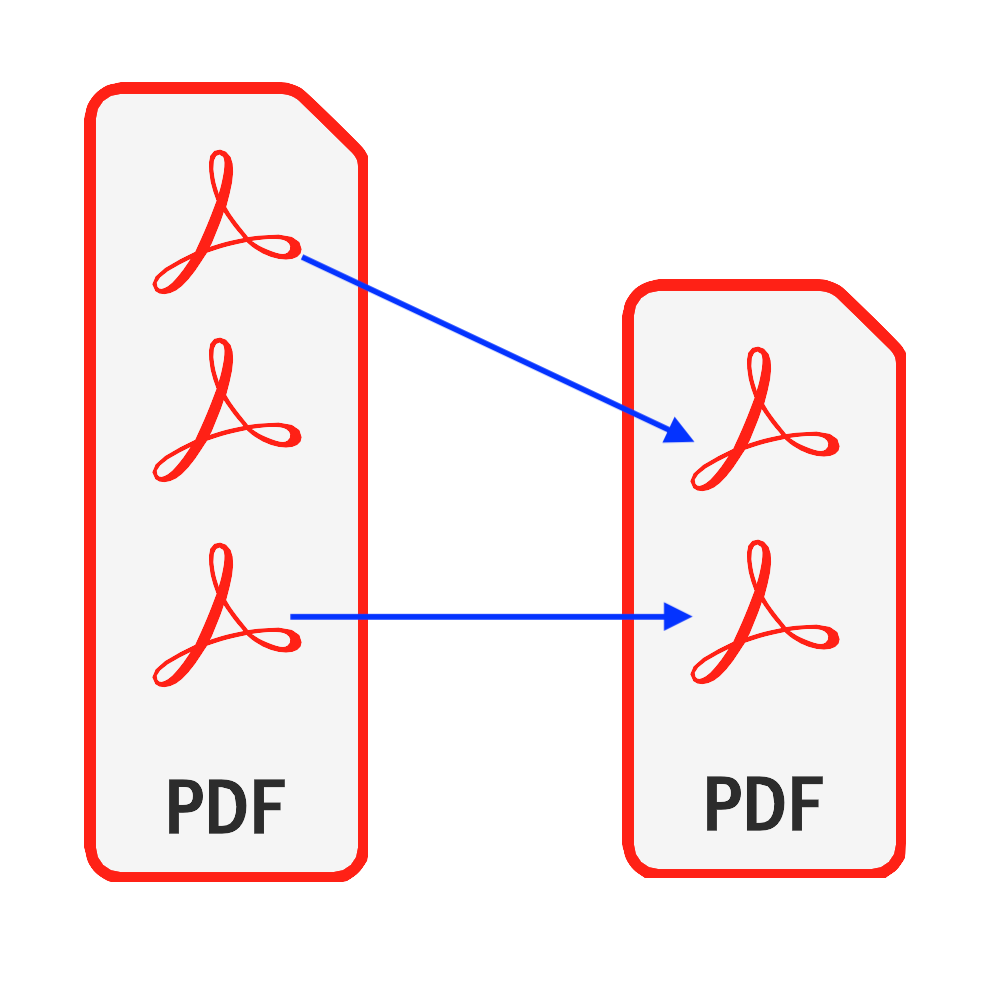
pengantar
PDF adalah salah satu jenis dokumen yang paling umum digunakan. Dalam beberapa kasus, Anda mungkin hanya menginginkan halaman tertentu dari file PDF. Tutorial ini memberikan solusi sempurna untuk memilih halaman dari file PDF Anda. Tidak ada perangkat lunak yang perlu diinstal & Anda tidak perlu khawatir tentang keamanan file Anda dikompromikan.
Alat: Halaman Pilih PDF. Browser modern seperti Chrome, Firefox, Safari, Edge, dll.
Kompatibilitas Peramban
- Browser yang mendukung FileReader, WebAssembly, HTML5, BLOB, Download, dll.
- Jangan terintimidasi oleh persyaratan ini, sebagian besar browser dalam 5 tahun terakhir kompatibel
Langkah Operasi
- Pertama buka browser web Anda dan dengan melakukan salah satu dari berikut ini, Anda akan melihat browser ditampilkan seperti gambar di bawah ini
- Pilihan 1: Masukkan berikut "https://id.pdf.worthsee.com/pdf-select-pages" showing as #1 di bawah gambar ATAU;
- Pilihan 2: Masukkan berikut "https://id.pdf.worthsee.com", lalu buka Halaman Pilih PDF alat dengan menavigasi "Alat PDF" => "Halaman Pilih PDF"
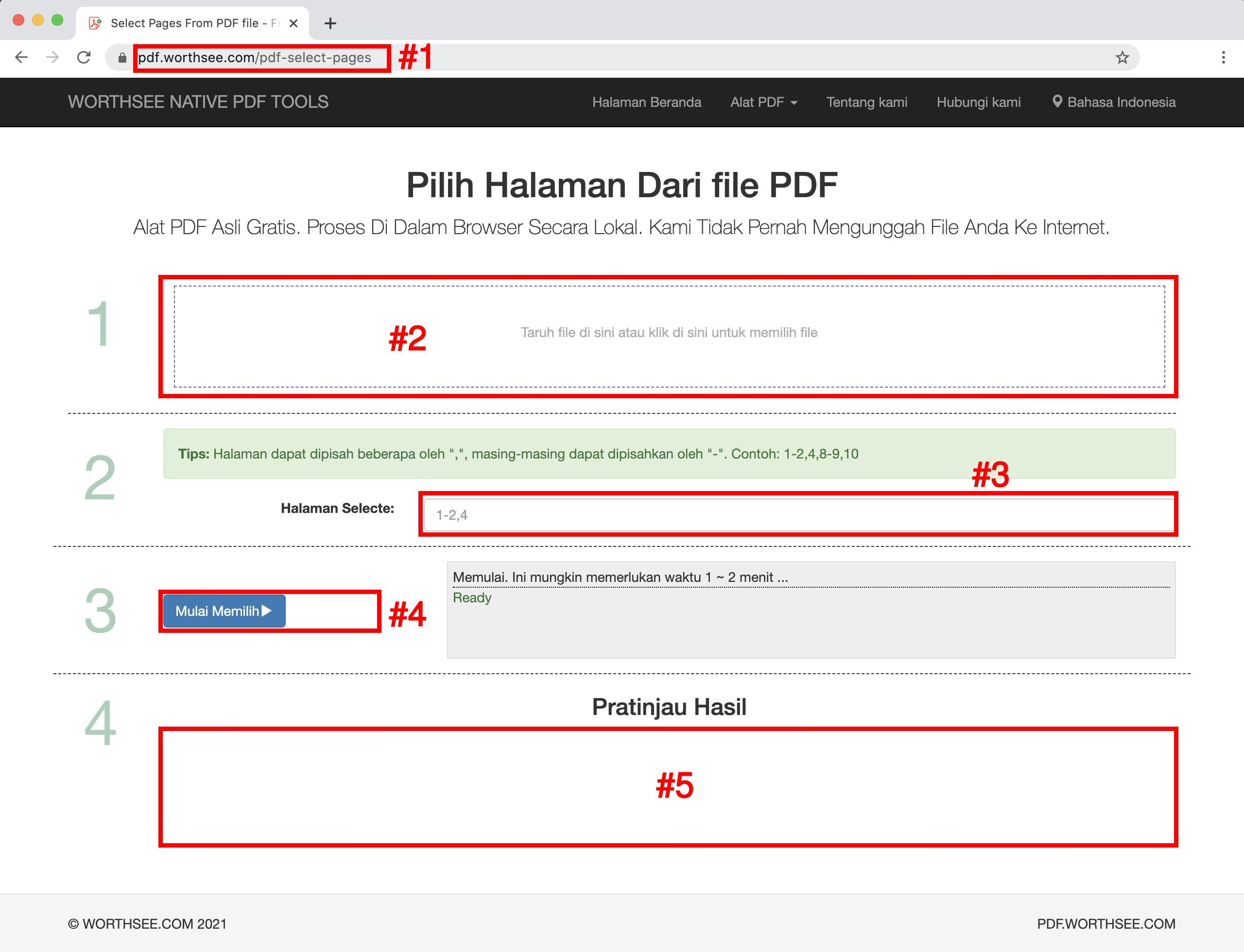
- Klik daerah "Jatuhkan file ke sini atau klik di sini untuk memilih file" (menunjukkan sebagai daerah #2 pada gambar di atas) untuk memilih file PDF
- Anda juga dapat menarik dan melepas file Anda ke area itu
- Anda dapat memilih file sebanyak yang Anda inginkan dan Anda dapat memilih sebanyak yang Anda inginkan.
- File yang Anda pilih akan ditampilkan di bawah kotak #2 untuk pratinjau
- Dalam Pilih Halaman daerah (menunjukkan sebagai daerah #3 pada gambar di atas), ketik halaman apa yang ingin Anda simpan di file yang dihasilkan
- Dapat berupa beberapa halaman yang dipisahkan dengan ",", masing-masing dapat berupa rentang yang dipisahkan oleh "-". Contoh: 1-2,4,8-9,10
- File PDF yang dipilih bisa banyak, kami akan melakukan proses yang sama untuk semua file yang Anda pilih
- Klik tombol "Mulai Memilih" (menunjukkan sebagai tombol #4 pada gambar di atas), mungkin perlu beberapa saat jika file berukuran besar
- Setelah pemilihan halaman selesai, file yang dihasilkan akan ditampilkan dalam posisi yang ditunjukkan pada gambar #5 (seperti yang ditunjukkan pada gambar di atas), dan Anda cukup mengkliknya untuk mengunduh
- Tautan unduhan akan ditampilkan setelah berhasil memproses file yang dipilih
- Kami juga mendukung file yang dihasilkan paket ke file ZIP. Ketika ada terlalu banyak file yang dihasilkan, Anda dapat menggunakan fungsi ini untuk mengemasnya dalam file zip sehingga Anda hanya perlu mengunduh sekali daripada mengklik beberapa kali untuk mengunduh semuanya
Selamat bersenang-senang dan semoga tutorial ini membantu
- Jika Anda mengalami masalah, silakan lihat halaman FAQ kami, jika ini tidak membantu, beri tahu kami Hubungi kami